Als u een JFIF-bestand wilt converteren naar JPG onder Windows of Mac, moet u weten dat dit gemakkelijk genoeg is.
Wat heb je nodig om een JFIF-bestand te converteren naar JPG op Windows of Mac?
Als u ooit afbeeldingen van internet hebt gedownload, is het u misschien opgevallen dat deze afbeeldingen verschillende formaten hebben. Het punt is dat dezelfde afbeelding in verschillende formaten verschillende afmetingen en verschillende kwaliteiten kan hebben. Verschillende bestandsformaten kunnen verschillen in de mate van detail, het ene formaat kan een “superstructuur” zijn over het andere of elementen van andere formaten gebruiken.
Als u een JFIF-afbeeldingsbestand tegenkomt, moet u weten dat u het gemakkelijk kunt converteren naar het meer gangbare JPG-formaat. Bovendien is het al een soort JPG-bestand dat je zonder problemen in bijna elk programma kunt gebruiken. JFIF is een oudere versie van het moderne JPG-formaat, en u komt een JFIF-bestand meestal tegen bij het downloaden van afbeeldingen van internet.
Tegenwoordig herkent bijna elk programma dat een standaard JPG-bestand opent en gebruikt, ook een JFIF-bestand. Het kan echter net zo gemakkelijk worden geconverteerd.
Dus, als u een JFIF-bestand wilt converteren naar JPG op uw Windows PC of Mac, kunt u dat hier doen.
Hoe een JFIF-bestand converteren naar JPG op Mac
Hoewel JFIF- en JPG-bestandsformaten bijna identiek zijn, is macOS niet ontworpen om bestanden met een .jfif-extensie te herkennen. Mac-programma’s kunnen JFIF-bestanden echter wel openen als ze denken dat de afbeeldingen JPG’s zijn. Je hoeft ze alleen maar een andere naam te geven.
Als u een JFIF-bestand wilt converteren naar JPG op uw Mac, moet u de volgende stappen volgen:
- Open eerst “Finder” en ga naar de locatie van het JFIF-bestand dat u wilt converteren.
- Klik vervolgens op de naam van het bestand, wacht even en klik nogmaals om de bestandsnaam te bewerken.
- Verander daarna de extensie “.jfif” in “.jpg” en druk op Enter op uw toetsenbord.
- Bevestig vervolgens in het dialoogvenster dat verschijnt dat u deze wijziging wilt aanbrengen.
Zodra u deze stappen hebt uitgevoerd, kunt u een JFIF-bestand converteren naar de JPG-extensie op uw Mac.
Hoe een JFIF bestand converteren naar JPG onder Windows
Als u een JFIF-bestand wilt converteren naar JPG op uw Windows PC, moet u de volgende stappen volgen:
- Start eerst de “Paint” app op uw Windows bureaublad.
- Daarna opent u het JFIF-bestand in Paint door het naar een geopend Paint-venster te slepen of door op “Bestand” te klikken en de optie “Openen” te kiezen.
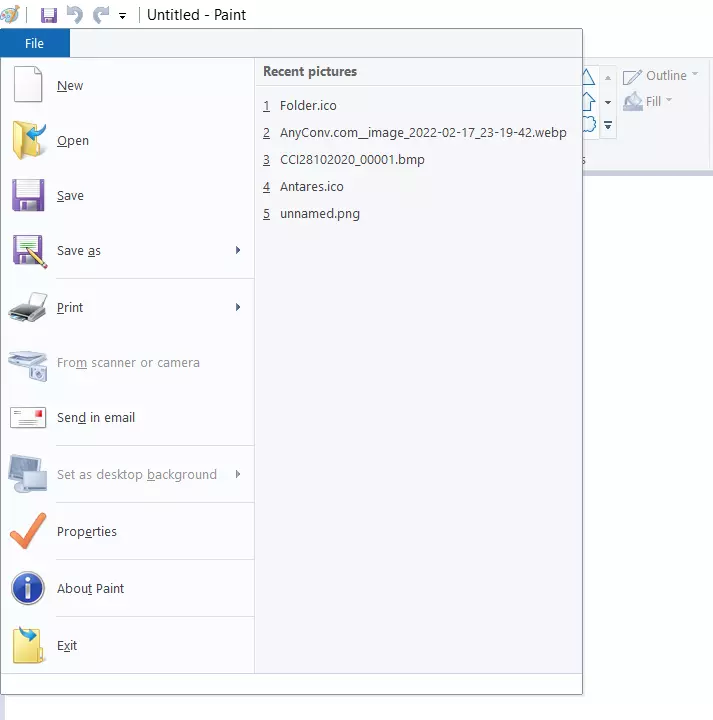
- Klik vervolgens weer op “Bestand” en selecteer de optie “Opslaan als”.
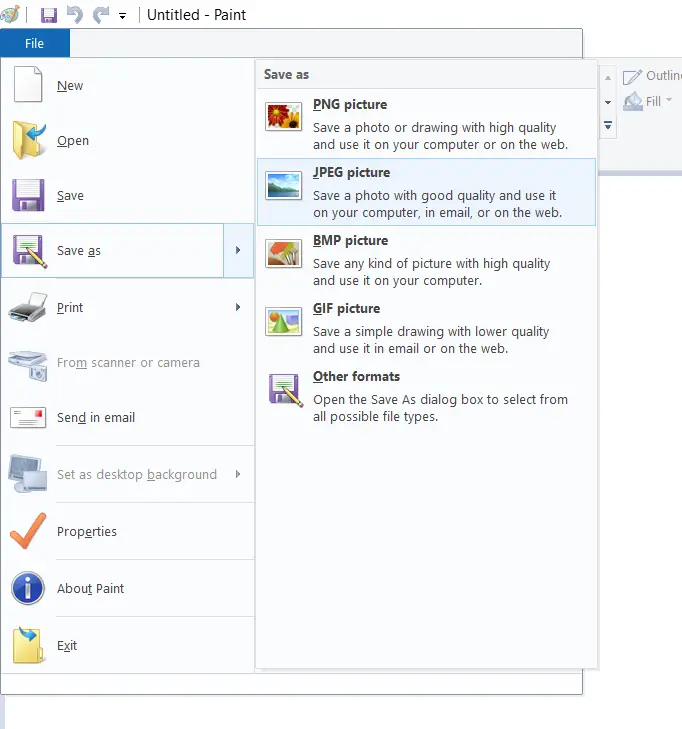
- Kies tenslotte “JPEG Picture” en selecteer waar u het nieuwe bestand wilt opslaan.
Zodra u deze stappen hebt uitgevoerd, kunt u een JFIF-bestand converteren naar de JPG-extensie op uw Windows PC.
Als het bestand niet beschadigd is, zal het, na wijziging van de extensie van JFIF in JPG, correct worden geopend waar nodig, net als elke andere afbeelding in JPEG-formaat.
Wat is JFIF
In feite is JFIF slechts één van de mogelijke extensies voor JPEG-afbeeldingen, die er ook kunnen uitzien als .JPE, .JPEG of .JPG, en over het algemeen wordt JFIF geopend door dezelfde foto-viewer-apps als de gewone JPG.
In Windows kunnen JPEG-bestanden standaard worden opgeslagen in JFIF, en dat is meestal geen probleem. Het gaat echter niet altijd soepel – sommige programma’s “kennen” deze extensie voor het formaat niet en openen het niet, ook al is de inhoud standaard JPG.
Een andere optie is mogelijk: u moet ergens een foto of een plaatje uploaden, u hebt het gedownload van internet, maar bij het downloaden wordt het niet weergegeven in het selectievenster, omdat alleen JPG/JPEG en PNG-formaten worden ondersteund. In dit geval kunt u JFIF converteren naar JPG.
Hoe een JFIF-bestand converteren naar JPG met behulp van diensten van derden
Over het algemeen kan elke software van derden op een Windows PC of Mac een JFIF-bestand openen als een JPG, en kunt u het gebruiken zoals het is of opslaan als een JPG. JFIF-bestanden kunnen bijvoorbeeld worden geopend in Photoshop of een ander fotoprogramma. U kunt een JFIF-bestand ook converteren naar JPG met AnyConv, een gratis online bestandsconverter.
- Open de AnyConv website in uw webbrowser.
- Klik dan op de knop “Bestand kiezen” en upload de afbeelding.
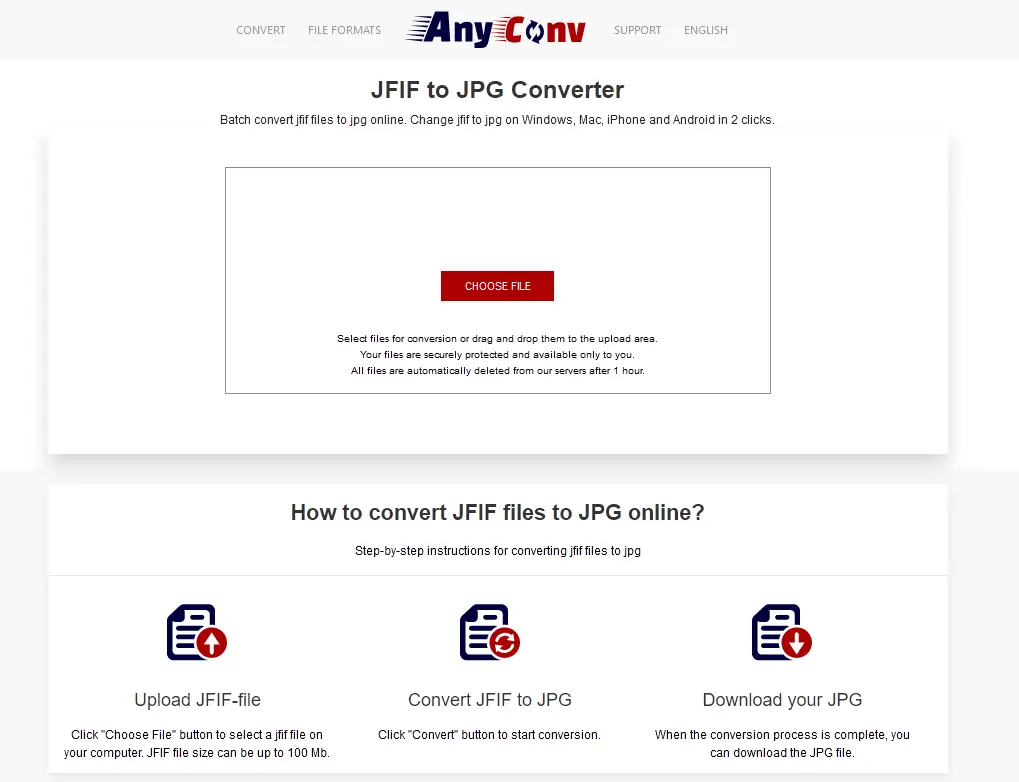
- Klik daarna op de knop “Converteren” en wacht even.
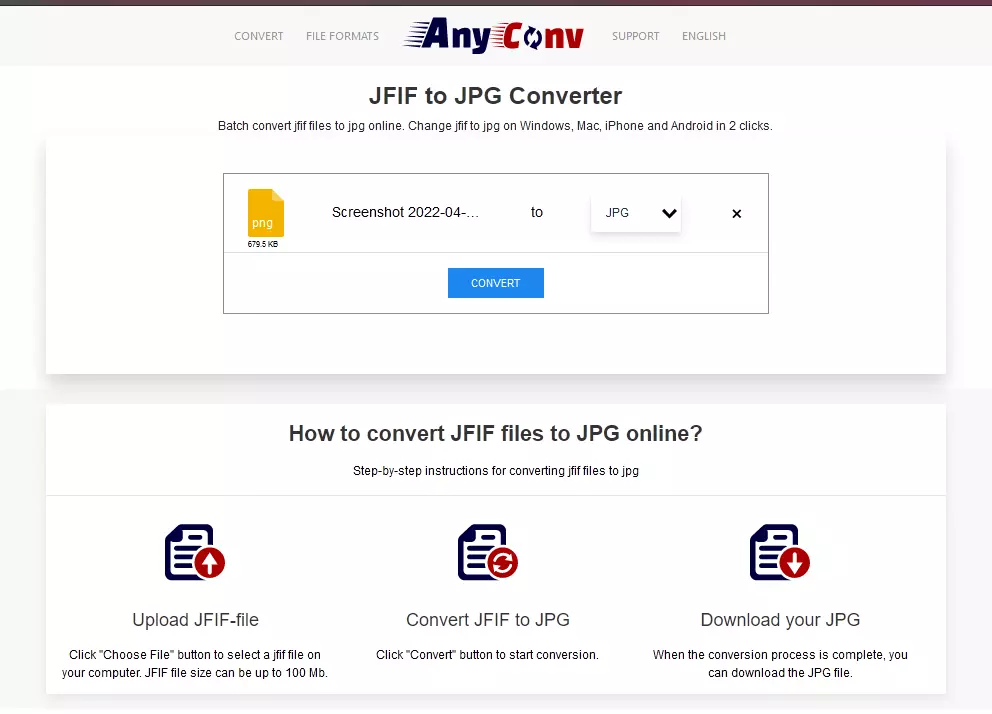
- Klik tenslotte op “Download” en sla het bestand op uw PC op.
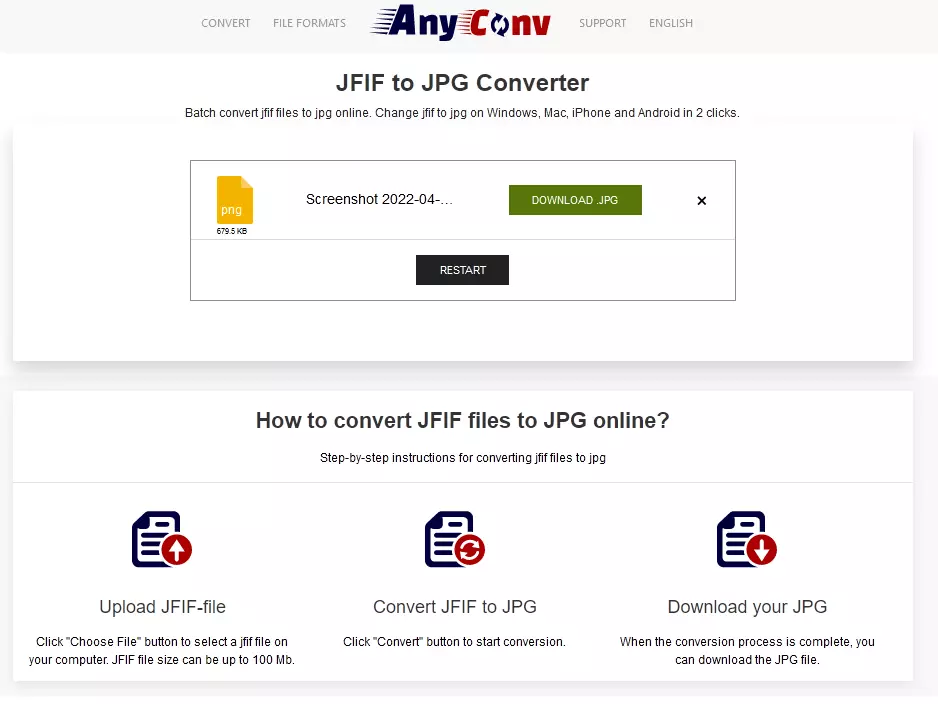
Zodra u deze stappen hebt uitgevoerd, kunt u een JFIF-bestand naar JPG converteren met AnyConv.










